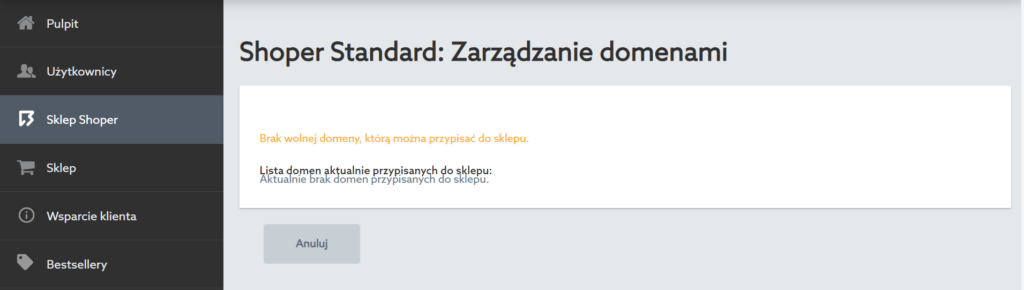Certyfikat SSL w sklepie to szybki i tani sposób na podniesienie wiarygodności sklepu internetowego oraz zwiększenie bezpieczeństwa jego obsługi, w tym przepływu danych między klientami a bazą danych. Uruchomienie połączenia HTTPS, a tym samym aktywacja certyfikatu, składa się z dwóch prostych kroków.
SPIS TREŚCI
- Krok 1: Instalacja certyfikatu SSL w ramach usługi sklepu
- Krok 2: Uruchomienie certyfikatu SSL w Panelu administracyjnym sklepu Shoper
Instalacja certyfikatu SSL w sklepie z poziomu panelu administracyjnego home.pl
Jeśli posiadasz usługę sklep Shoper wraz z własną domeną (np. „twojadomena.pl”), to aby bezpieczne połączenie SSL mogło działać, konieczne jest wykonanie dwóch czynności: zainstalowanie certyfikatu SSL na usłudze sklepu oraz uruchomienie zainstalowanego certyfikatu z poziomu panelu administracyjnego sklepu Shoper.
- Zaloguj się do Panelu klienta home.pl.
- Przejdź do sekcji Sklep Shoper.
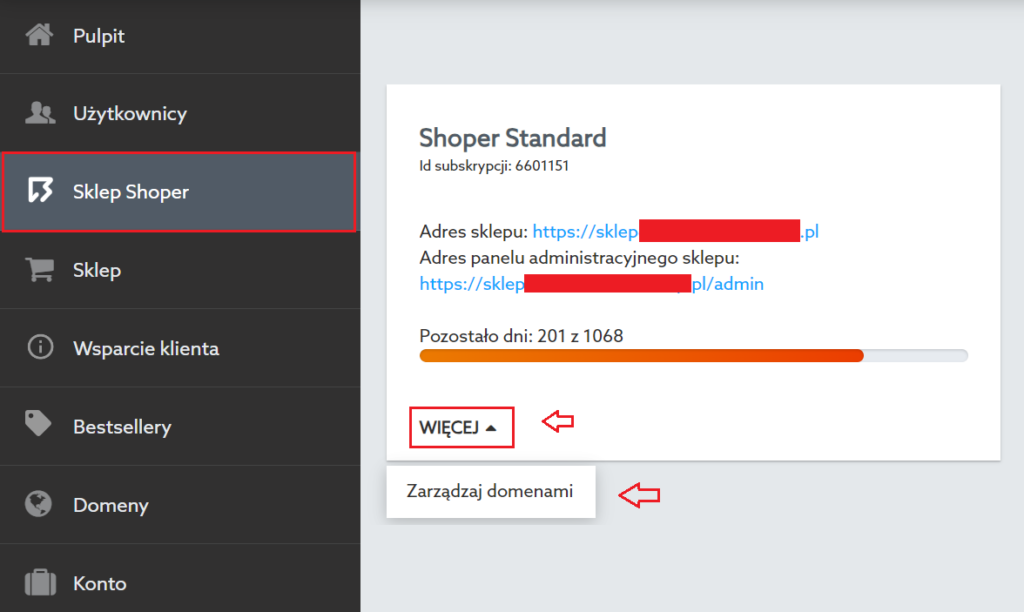
- Kliknij Więcej → Zarządzaj domenami.
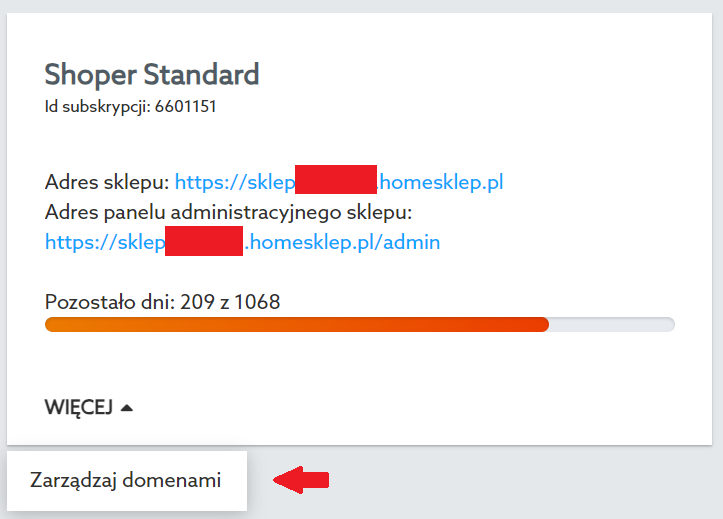
- W nowym widoku zobaczysz listę domen przypisanych do sklepu. Kliknij Zainstaluj.
WAŻNE! Mechanizm Panelu klienta automatycznie wykryje obecność certyfikatu SSL dla Twojej domeny, jeśli ten jest dostępny w ramach Twojego konta. W przypadku braku certyfikatu SSL możliwego do instalacji, otrzymasz komunikat błędu. Zapoznaj się z jego treścią, następnie aktywuj certyfikat lub zarejestruj nowy.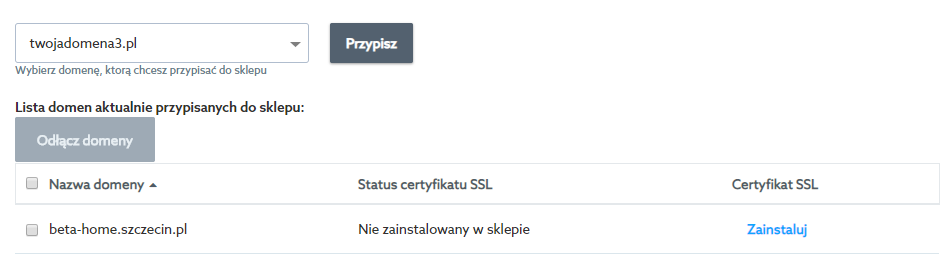
- W kolejnym kroku zapoznaj się z dostępnym certyfikatem. Zawarte tu informacje dotyczą jego aktywności oraz ważności, a także adresu domeny, dla której został wydany. Kliknij Zainstaluj certyfikat.
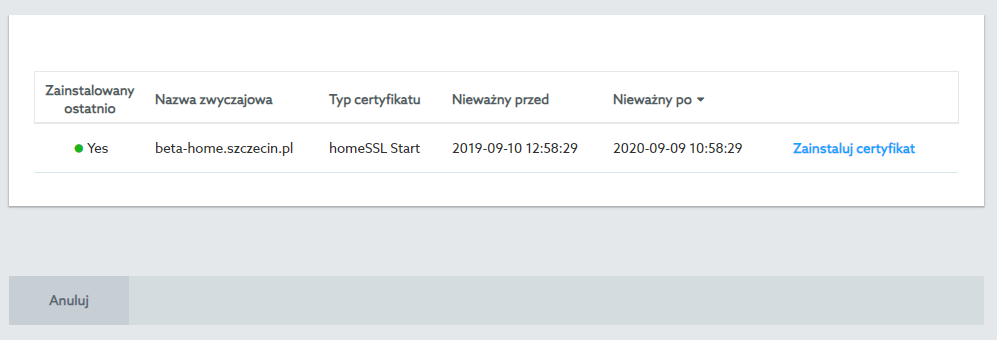
- Certyfikat został zainstalowany na usłudze sklepu. Przejdź do kolejnego kroku, jakim jest jego aktywacja w panelu administracyjnym sklepu Shoper.
Powodem tego jest nieprawidłowa kolejność podpięcia domeny, która powinna być w pierwszej kolejności przypisana do sklepu internetowego, a następnie do serwera lub innych usług (np. poczta prywatna).
Nie udało Ci się zainstalować certyfikatu SSL samodzielnie? Skontaktuj się z naszą infolinią.
Uruchomienie certyfikatu SSL w Panelu administracyjnym sklepu Shoper
Po zainstalowaniu certyfikatu SSL w ramach usługi sklepu internetowego Shoper, należy przejść do ustawień sklepu, aby dopasować konfigurację.
- Przejdź do Panelu sklepu.
- Sprawdź, jak się zalogować.
- Przejdź do sekcji menu: Ustawienia → Zaawansowane → Bezpieczeństwo
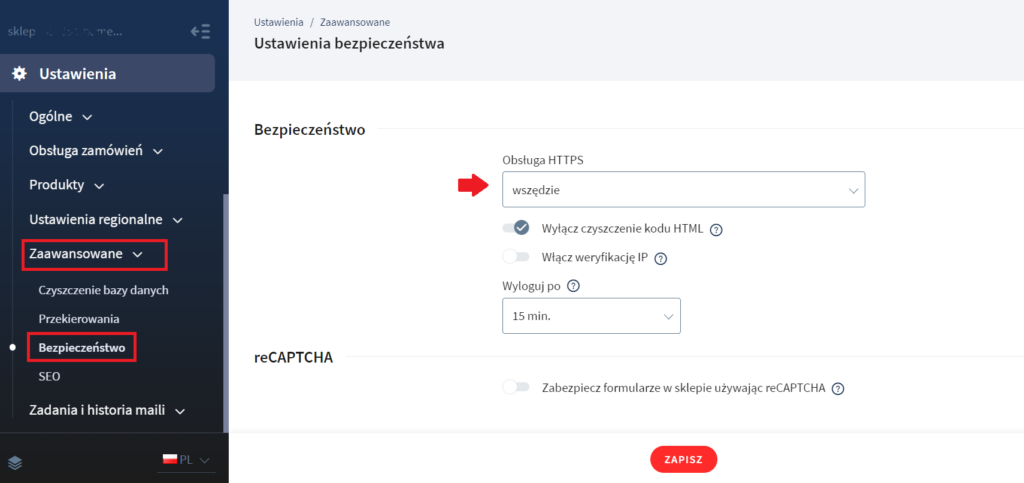
- Rozwiń sekcje Obsługa HTTPS i ustaw:
- wszędzie – połączenie z serwerem będzie zawsze szyfrowane (kłódka potwierdzająca bezpieczeństwo będzie pokazywać się w pasku adresu na każdej podstronie sklepu).
- Kliknij przycisk Zapisz.
Przeczytaj więcej o konfiguracji domeny w sklepie internetowym.
- Przejdź do sekcji Ustawienia → Ogólne → Domeny
W tym oknie znajdziesz informacje o wszystkich podłączonych do sklepu domenach.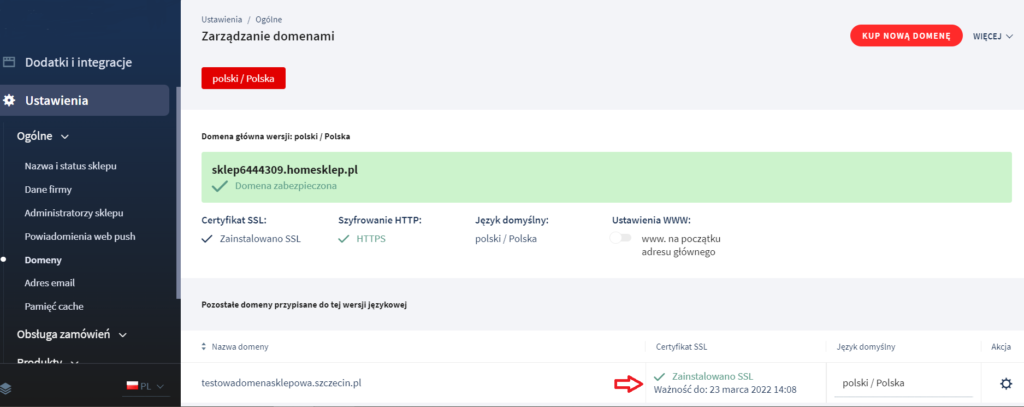
Czytaj więcej
Zabezpiecz stronę WWW certyfikatem SSL
Chroń dane formularzy i transakcji z zieloną kłódką przy adresie.